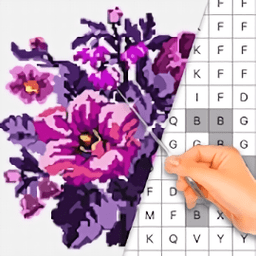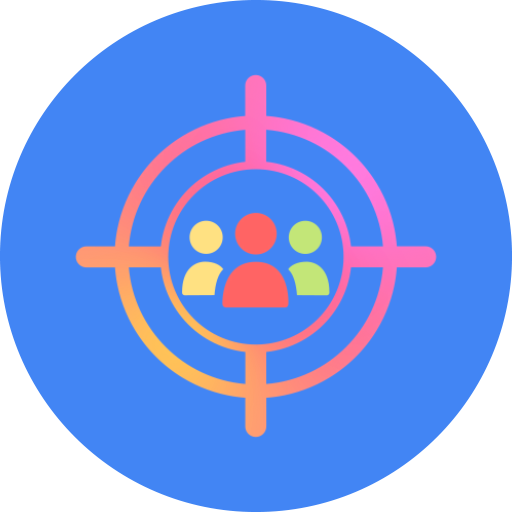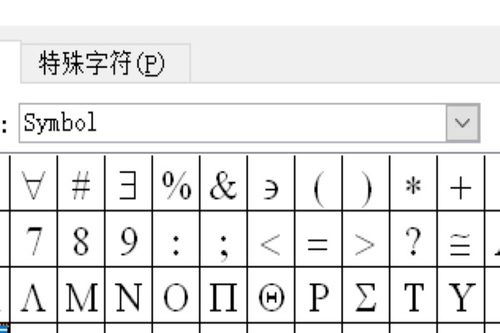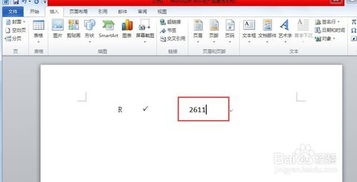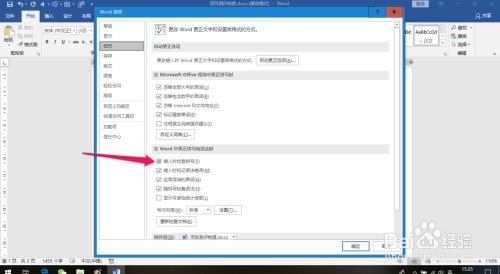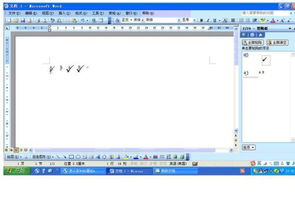在Word中创建带符号、数字或字母的圆圈标记

在日常办公或学习过程中,我们时常需要在文档中插入一些特殊的符号,比如圈圈里面带有数字、字母或特定符号的字符。这些字符在文本中往往能起到画龙点睛的作用,使文档看起来更加美观和专业。然而,很多初学者在使用Word时,往往不知道如何在文档中插入这些特殊字符。别担心,今天我们就来揭秘Word中的一个小技巧,教你如何轻松打出圈圈里面带符号、数字或字母的字符。

首先,我们要明确一点,Word作为一个功能强大的文字处理软件,内置了丰富的符号库,可以满足我们大部分的文字编辑需求。对于圈圈里面带符号、数字或字母的字符,Word也提供了相应的插入方法。
一、使用“带圈字符”功能
Word提供了一个非常实用的功能,叫做“带圈字符”。这个功能可以帮助我们快速地将字符加上圆圈、正方形、三角形等边框。以下是使用“带圈字符”功能的步骤:
1. 打开Word文档:首先,我们需要打开一个Word文档,或者在Word中新建一个文档。
2. 选择需要加圈的字符:在文档中,选择你想要加圈的字符。比如,你想在圈圈里加一个数字“1”,那么你就先在文档中输入数字“1”。
3. 打开“带圈字符”对话框:接下来,我们需要打开“带圈字符”对话框。可以通过以下两种方式之一来打开这个对话框:
方法一:在菜单栏中找到“开始”选项卡,然后在“字体”组中找到一个带有圆圈和小字母的图标(通常是“Aa”旁边的一个带圈图标),点击它旁边的下拉箭头,选择“带圈字符”。
方法二:直接按下快捷键“Ctrl+Shift+O”,也可以快速打开“带圈字符”对话框。
4. 设置带圈字符:在“带圈字符”对话框中,你可以看到“文字”和“圈号”两个选项。在“文字”选项中,确认你已经选择了要加圈的字符。在“圈号”选项中,选择一个你喜欢的圈型(比如圆圈)。然后,点击“确定”按钮。
5. 调整带圈字符的大小和位置:插入带圈字符后,你可能会发现它的大小或位置不太合适。这时,你可以通过调整字体大小、字符间距或段落格式来优化它的显示效果。
二、使用“符号”功能
除了“带圈字符”功能外,Word还提供了一个“符号”功能,可以帮助我们插入各种特殊符号,包括一些带有圆圈或边框的字符。以下是使用“符号”功能的步骤:
1. 打开Word文档:同样地,我们需要先打开一个Word文档或在Word中新建一个文档。
2. 打开“符号”对话框:在菜单栏中找到“插入”选项卡,然后点击“符号”组中的“符号”按钮(通常是一个带有希腊字母Ω的图标)。在下拉菜单中,选择“其他符号”。
3. 选择带圈字符:在“符号”对话框中,你可以看到一个庞大的符号库。在这个库中,你可以通过滚动或搜索来找到你想要的带圈字符。找到后,点击“插入”按钮将它插入到文档中。
4. 调整符号的大小和位置:插入符号后,你可以通过调整字体大小、字符间距或段落格式来优化它的显示效果。需要注意的是,有些符号在插入后可能无法直接调整大小,这时你可以考虑使用“带圈字符”功能来替代。
三、使用Unicode字符
对于一些更特殊的带圈字符,比如圈圈里面带有汉字或特殊符号的字符,Word可能无法直接提供。这时,我们可以考虑使用Unicode字符来插入这些特殊字符。
1. 查找Unicode字符:首先,你需要在网上查找你想要插入的带圈字符的Unicode编码。Unicode是一个国际标准,它为每个字符分配了一个唯一的数字编码。通过查找Unicode编码,你可以找到你想要插入的特殊字符。
2. 输入Unicode字符:在Word文档中,你可以通过以下步骤来输入Unicode字符:
按下“Ctrl+Shift+U”组合键,打开Unicode字符输入模式。
输入你想要插入的字符的Unicode编码(注意:编码需要以十六进制形式输入)。
按下“Enter”键或空格键,Word会将Unicode编码转换为对应的字符并插入到文档中。
需要注意的是,由于Unicode字符库非常庞大且复杂,有些字符可能无法在Word中正确显示或打印。因此,在使用Unicode字符时,请务必先确认它们在Word中的显示效果是否满足你的需求。
四、使用第三方软件或插件
除了Word内置的功能外,你还可以考虑使用第三方软件或插件来插入带圈字符。这些软件或插件通常提供了更丰富的符号库和更强大的编辑功能,可以帮助你更轻松地插入和编辑各种特殊字符。
在使用第三方软件或插件时,请务必确保它们与你的Word版本兼容,并遵循软件或插件的使用说明进行操作。此外,由于第三方软件或插件可能涉及安全问题(如病毒、恶意软件等),请务必从正规渠道下载并安装它们。
五、总结
通过以上介绍,相信你已经掌握了在Word中打出圈圈里面带符号、数字或字母的方法。无论是使用“带圈字符”功能、还是使用“符号”功能、还是通过Unicode字符输入、还是借助第三方软件或插件,你都可以轻松地在Word文档中插入各种特殊字符,使你的文档更加美观和专业。
在实际操作中,你可以根据自己的需求和喜好选择最适合你的方法。同时,也要注意保持文档的整洁和易读性,避免过多地使用特殊字符而影响了读者的阅读体验。希望这篇文章对你有所帮助!
- 上一篇: 如何轻松修改115网盘登录密码
- 下一篇: 动物界中牙齿的奥秘:哪些是最特别的?
-
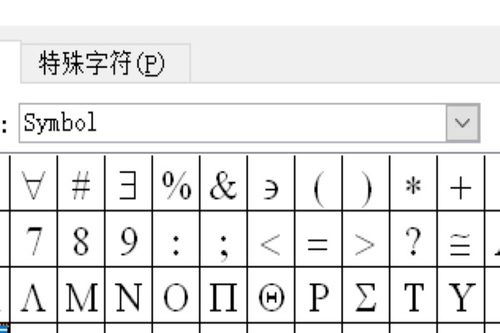 轻松学会:如何在键盘上打出圆圈里加R的符号资讯攻略11-03
轻松学会:如何在键盘上打出圆圈里加R的符号资讯攻略11-03 -
 如何在Word文档中创建图表目录?资讯攻略11-14
如何在Word文档中创建图表目录?资讯攻略11-14 -
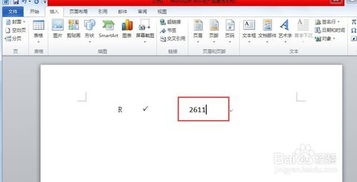 Word中轻松为文字添加打勾标记的方法资讯攻略11-01
Word中轻松为文字添加打勾标记的方法资讯攻略11-01 -
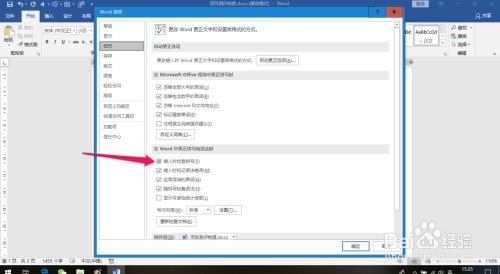 Word中如何去除出现的蓝色三角形标记?资讯攻略11-12
Word中如何去除出现的蓝色三角形标记?资讯攻略11-12 -
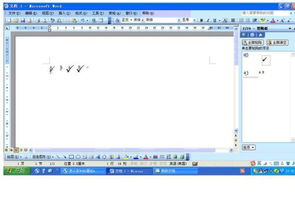 在Word中轻松实现字母上标注对勾(对号)的巧妙方法资讯攻略11-02
在Word中轻松实现字母上标注对勾(对号)的巧妙方法资讯攻略11-02 -
 轻松学会:如何打出摄氏度符号资讯攻略11-26
轻松学会:如何打出摄氏度符号资讯攻略11-26